- 物欲マシマシ
- 準備したもの
- アップデート作業① システムドライブのクローン
- アップデート作業➁ SSDの交換
- アップデート作業➂ 起動実行(BIOSの設定確認)
- アップデート作業④ システムドライブのクローン2回目
- アップデート作業⑤ SSD交換&起動
- アップデート作業⑥ 音楽ファイル用M.2の装着
- アップデート作業⑦ Winでディスク認識
- アップデート作業⑧ ファイルコピー
- ベンチマークだオラァ!!
- 温度だオラァ!!
- アップデート作業⑨ ヒートシンク交換
- Thermalright HR-09 2280 PROすげえぞ!!!!
- 余談1:QLCの廉価版SATA SSD「TS2TSSD220Q」の罠
- 余談2:なぜSN850Xではないのか
- 余談3:汎用ドライバーセットはあると便利
物欲マシマシ

ベッドに寝っ転がってAmazonを眺めていたら、WD製のM.2のSSD SN770が安売りしていたのでついかっとなってポチっちゃいました☆(ゝω・)vキャピ
今のメインPCのシステムドライブがWDのSN750 500GBなんですが、流石に5年位使っているのでそろそろ精神衛生上交換したいなと思っていた頃合いだったのです。
ついでにメインPCの音楽ファイル保管用SSDもM.2に交換したく、CFDの2TBのヤツもポチりました。
今月ポチリすぎてヤバい・・・
準備したもの
| 準備したもの | 金額(円) |
| WD SN770 1TB | 11900 |
| CFD CSSD-M2L2TRGAXN 2TB | 11980 |
| アイネックス M.2 SSD固定用ミリネジ PB-044 | 216 |
| Thermalright TR M.2 2280 TYPE A(ゴミでした) | 899 |
| Thermalright HR-09 2280 | 1600 |
| Thermalright HR-09 2280 Pro(追加購入) | 1899 |
| Ugreen 外付M.2SSDケース | 2261 |
| 汎用ドライバーセット | 3000位 |
| クローン用フリーソフト「Acronis True Image for Western Digital」 | 0 |
| ファイルコピーソフト「FastCopy」 | 0 |
アップデート作業① システムドライブのクローン
WD製のM.2 SSDシリーズのSN750からSN770に交換することになるので、WDが公式で用意しているクローンソフト「Acronis True Image for Western Digital」が無料で利用可能でした。
外付SSDケースにSN770を入れてパソコンにつなぎ、クローンソフトを起動して以下の順番でクリックすると自動で良い感じでクローンしてくれます。
- ディスクのクローン作成
- クローン作成モードは「自動(推奨)」
- ソースディスクをWD_BLACK SN750
- ターゲットディスクをWD_BLACK SN770
クローン完了したら一度PCをシャットダウンしてコンセントぶち抜き。
アップデート作業➁ SSDの交換
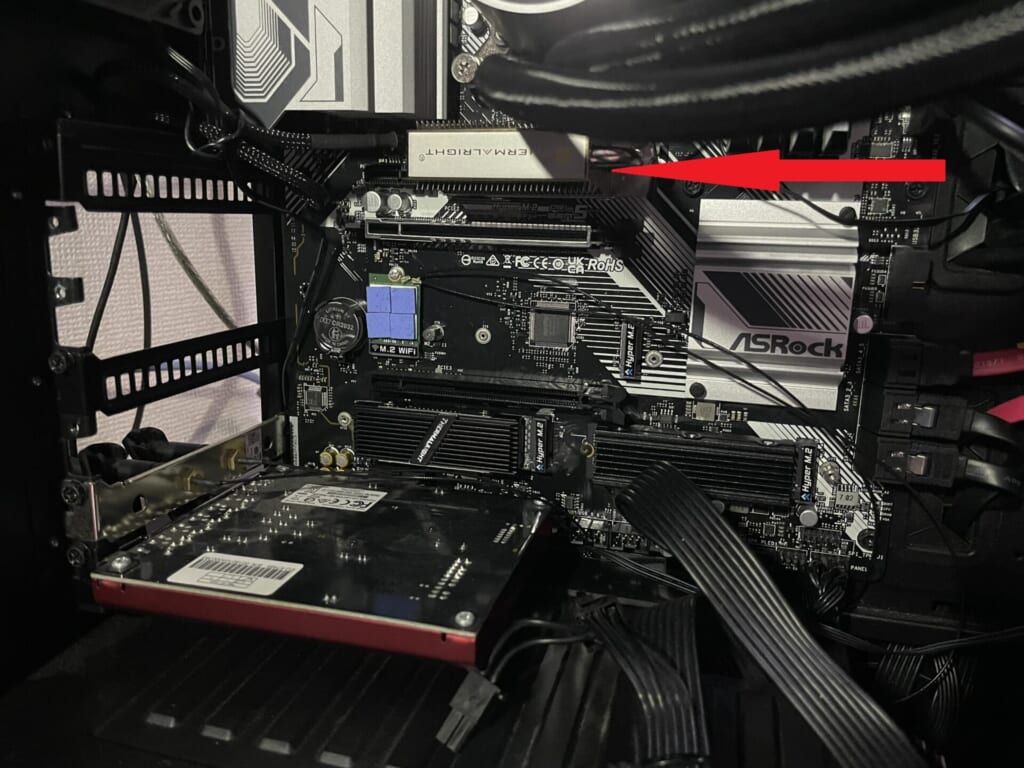
マザーボードのCPUソケットの直下に刺さっているSN750を取り外してSN770を装着しました。これが多分一番めんどくさいっす。グラボを取り外さないとアクセスできないので、RTX3080Tiを除去して交換作業。
元々マザーボードに付属していたヒートシンクでテスト起動したらアチアチだったので、ゴツイヒートシンク「Thermalright HR-09 2280」をのっけました。このヒートシンク、空冷CPUクーラーだと干渉する製品もあるかもですね。まぁまぁデカいので。水冷CPUクーラーなら多分大丈夫。
アップデート作業➂ 起動実行(BIOSの設定確認)
実は今回、ここでちょっとした問題が発生しました。SN770をセットしてPCを起動したら、何故かWindows11起動失敗&修復失敗のエラーメッセージがでました。
調べてみると、どうやらSN770ではなくデータ保管用の他のSSDを起動ドライブにしてOSが見つからないのでエラー。みたいな感じになっていたようです。。
そこでUEFIを開いて設定を確認。起動ドライブとして正しくSN770が設定されていることを確認。なんでや意味わからん。。。
アップデート作業④ システムドライブのクローン2回目
意味わからんので、いったんSN750に戻してWindows11が起動することを確認し、改めてアップデート作業①を実行しました。本当に面倒で、せっかくねじ止めしたヒートシンクやらM.2 SSDをばらして取り付けなおすという無駄な作業。
クローンソフトでクローンする際に「ターゲットSSDにデータが存在してるけど一旦削除してクローンしてええんか?」的な注意メッセージが表示されたので迷わずOKを選択。
アップデート作業⑤ SSD交換&起動
改めてSN750を取り外してSN770をM.2スロットに設置、普通にWindowsを起動したら何故か何事もなく起動OK。
なんでや。BIOS設定なんも変えてないぞ。
アップデート作業⑥ 音楽ファイル用M.2の装着
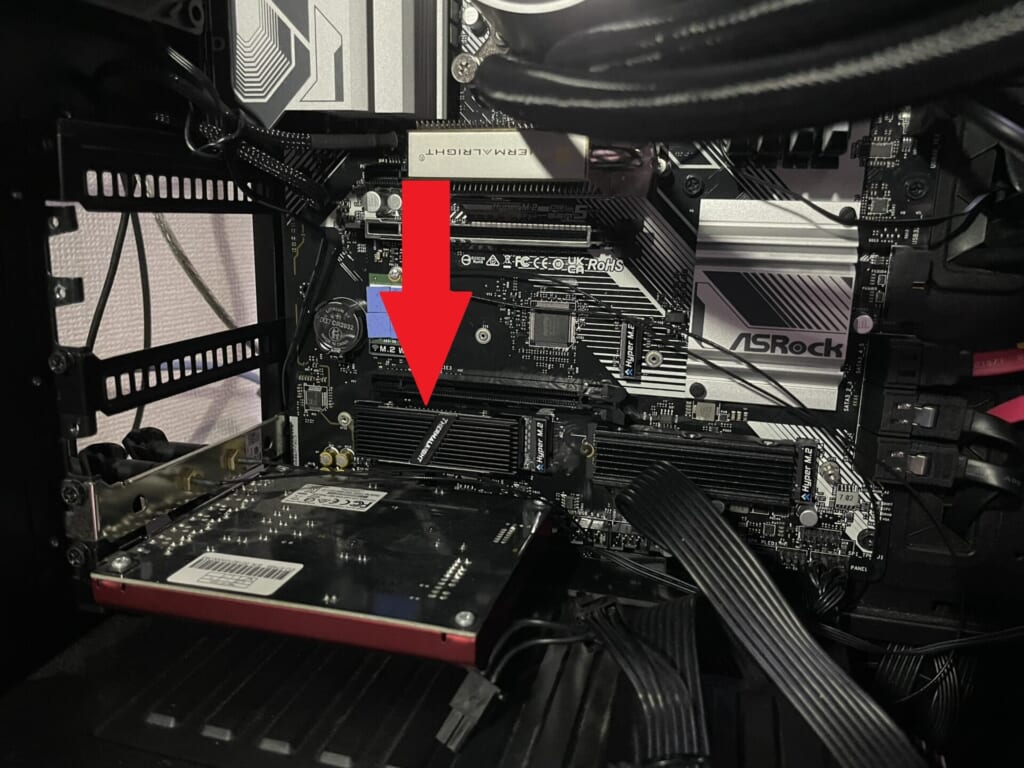
今使っているZ790 Pro RSというマザーボードは、Gen4x4なM.2 SSDが最大で4枚位させます。
PCIEスロットに差せるSSD拡張ボードも使っていますが、スロットが空いてたら全部埋めたくなるよね(使命感)
とりあえず音楽ファイル用M.2 SSDを増設!!!
アップデート作業⑦ Winでディスク認識
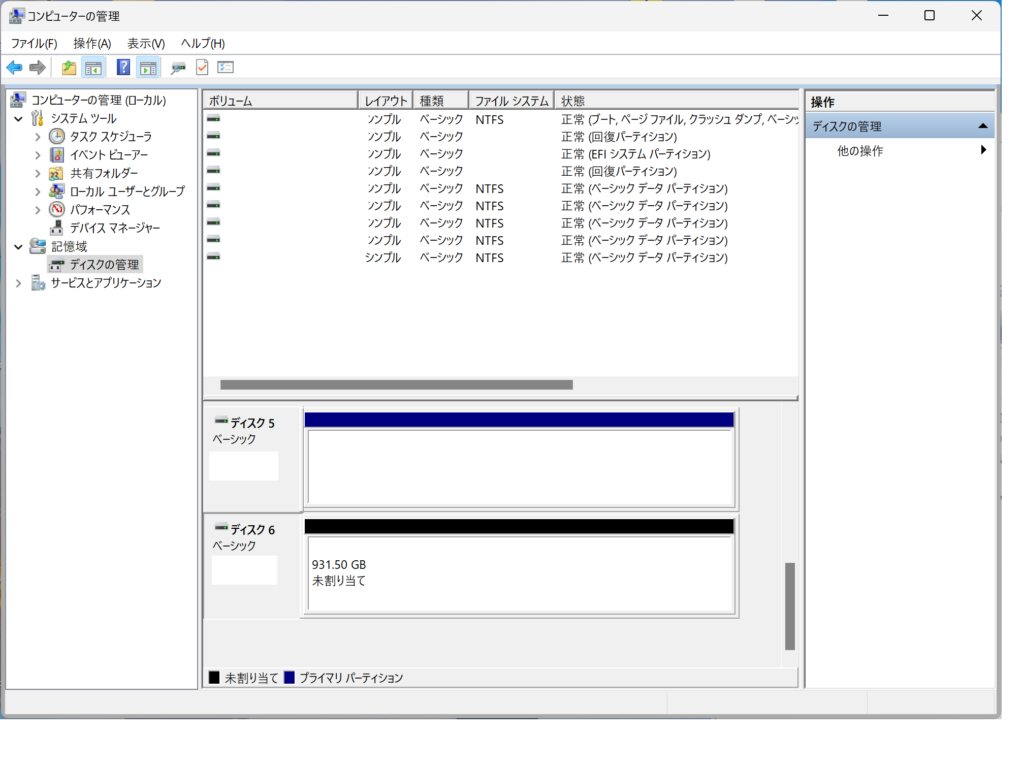 コンピュータの管理を起動します。起動の仕方は色々あるけど、Windows11を起動して、適当なフォルダを開いて左側メニューのPCを右クリック→その他オプションを確認→管理をクリック。
コンピュータの管理を起動します。起動の仕方は色々あるけど、Windows11を起動して、適当なフォルダを開いて左側メニューのPCを右クリック→その他オプションを確認→管理をクリック。
コンピュータの管理が起動したら、記憶域→ディスクの管理を選択すると、先ほど追加した音楽ファイル用M.2 SSDが未割当状態で認識されているので、「XXXGB 未割り当て」という部分で右クリック→割り当てを選択してGPTタイプでクイックフォーマットすればOK。
アップデート作業⑧ ファイルコピー
FastCopyというソフトを利用して、旧音楽ファイル用SSD(SATA SSD)から新音楽ファイル用M.2 SSDにまるっとファイルをコピーしました。Sourceにコピー元、DestDirにコピー先のパスを設定するだけです。
まぁSSDキャッシュ切れの影響で爆遅でしたが。
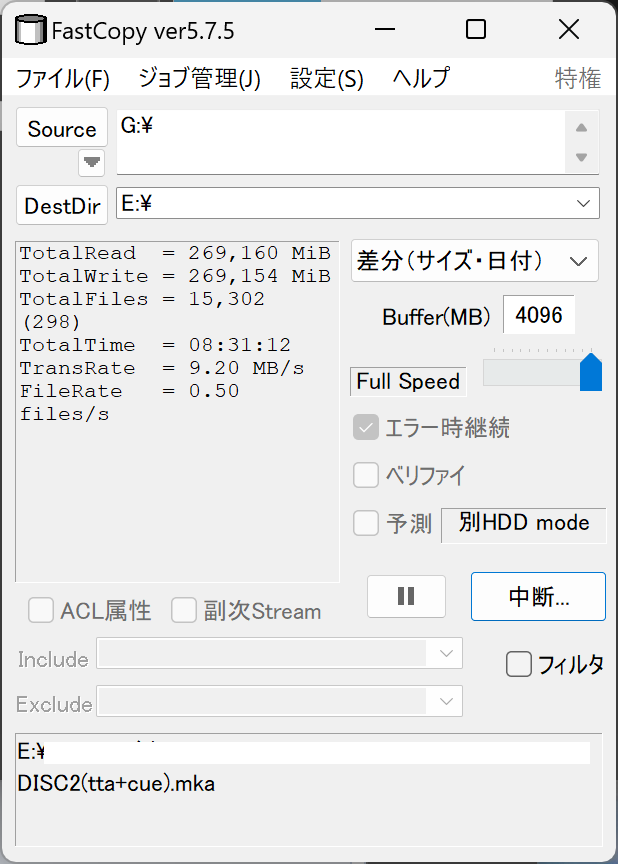
汎用的な大量ファイルコピーでは毎回FastCopyさんを利用しています。もう10年近く愛用しています。
メモリにバッファ領域を確保してコピーするとかなんとかでコピー実行中にWindowsのエクスプローラーが激重にならないので、安心してバックグラウンド放置できておススメです。
一応、メモリが少なくてもいい感じにやりくりしてくれるみたいです。昔はメモリ1GBとか普通でしたから。。FastCopyを使うと少なくともWindows標準のファイルコピーを実行中にエクスプローラーが応答無しになるようなことがなくなるので、それだけでもありがたいです。
ベンチマークだオラァ!!
WD BLACK SN770 1TB
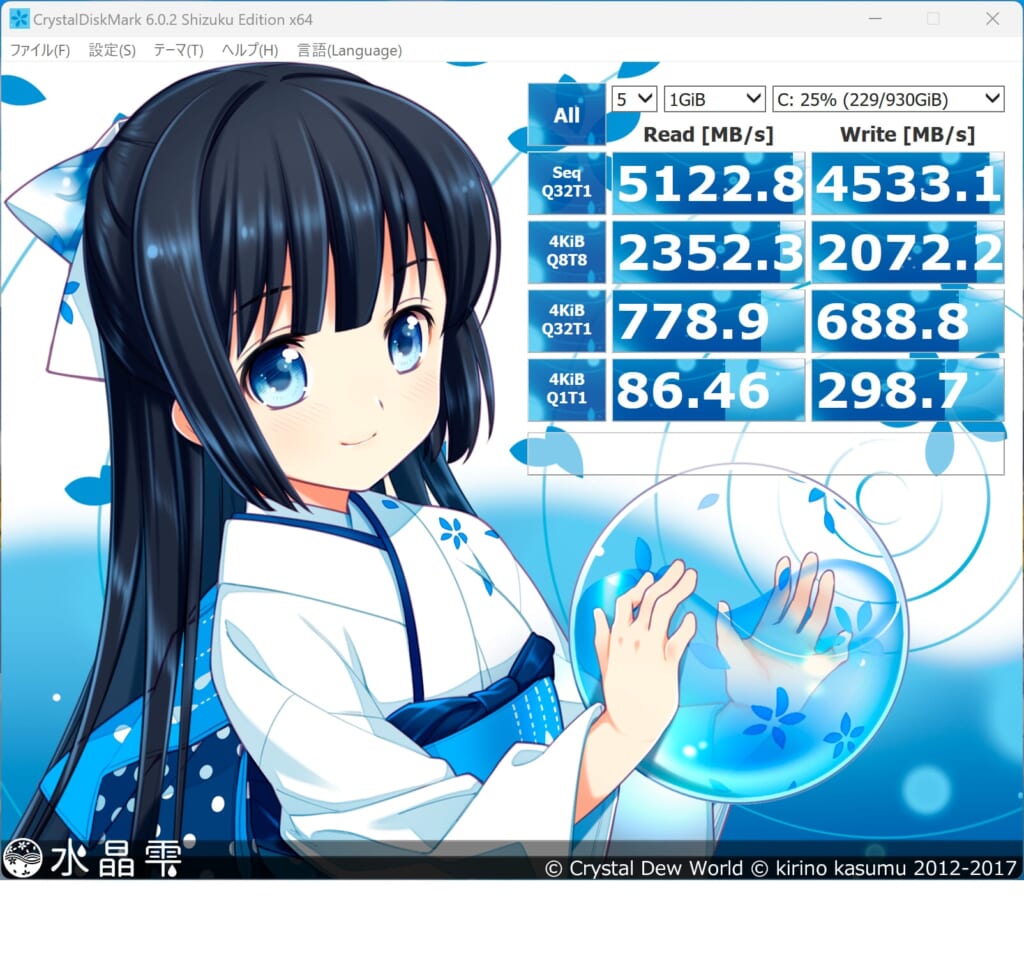
CTD CSSD-M2L2TRGAXN 2TB

温度だオラァ!!
CrystalDiskMark実行中の温度をCrystalDiskInfoでウォチしました。
WD BLACK SN770 1TB

最大で40度程度でした。RTX3080Tiの直上でアチアチ環境のM.2スロットの割には冷えてると思います。
ちなみに、マザーボード付属のヒートシンク&SN770の構成の場合はアイドル状態で45度以上だったので余裕で冷えています。
HR-09 2280、なかなかイケイケなヒートシンクですわ。
CFD CSSD-M2L2TRGAXN 2TB

いや、ちょっとマテ茶✋
爆熱と名高いWD BLACKシリーズよりも余裕で熱いとかなんなの・・・
アップデート作業⑨ ヒートシンク交換

今回購入したCFDのM.2 SSDは、Gen3でRead3000MB/s程度しか出ないモデルですので、流石にヒートシンク付で55度はおかしいです。
今回の増設に合わせて購入したM.2 SSD用ヒートシンク「Thermalright TR M.2 2280 TYPE A」の性能が悪いのか、PCケースの位置的に熱がこもるのかわからんのですが、力isパワーで解決するのが一番早いと思ったので、最高にゴツいヒートシンクを追加購入しました。
絶対に冷やすという固い決意をもって、2000円もするヒートシンク「Thermalright製HR-09 2280 PRO」を買いました。

力isパワー的なヒートシンクです。

PCIEの拡張カードと干渉するか怖かったのですが、超絶ギリギリで回避できていました。
Thermalright HR-09 2280 PROすげえぞ!!!!

クソデカヒートシンク君のHR-09 2280 PROに交換しただけで、CrystalDiskMark実行中でも40度いかなくなりました(*’ω’*)
ヒートシンクを交換しただけで15度も下がりましたよ。HR-09 2280 PRO!!!
余談1:QLCの廉価版SATA SSD「TS2TSSD220Q」の罠
今まで音楽ファイル保管用SSDは、Trancendの2.5インチSSD(2TB/QLC)を使ってきたのですが、こいつがまぁ罠製品でした。
複数ファイルをコピーしたときの速度がHDDどころかUSBメモリ以下
例えば数百ファイルのmp3ファイルを別のSSDなりにコピーしようとするじゃないですか。データサイズ的には多くても数GB程度。それでもすぐにSSDの読込が100%に張り付いて転送速度が8MB/s程度になります。マジで遅いとかそんな次元じゃねぇんだ。
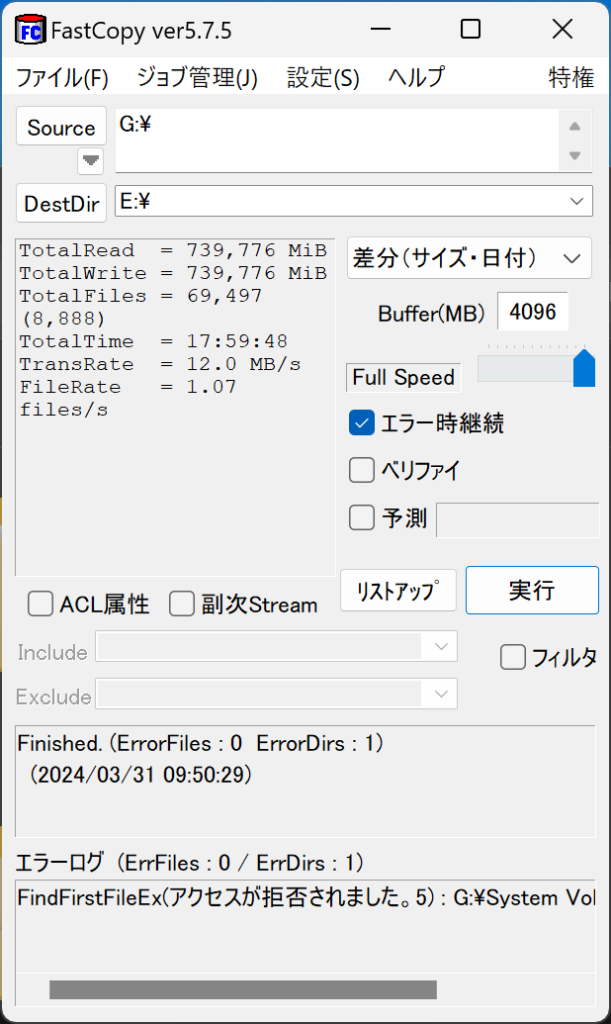
今回、音楽ファイル用SSDの中身をまるごとコピーしていたのですが、740GB分のデータをコピーするのにかかった時間はなんと18時間。HDDみたいな転送時間というよりHDDより転送に時間かかってね・・・?
なんでか知らんがSMART値取得不可
寿命かな?と思って調べようと思ってもSMART値が取得できないので、CrystalDiskInfoで情報が閲覧できないんです。
キャッシュ切れの悪影響がデカすぎる
QLCはキャッシュ切れが起こる事があるけど、データ保管庫または読込用途にしかほぼ使用しないとする分には問題ない。
そう思っていたのですが、たった数GBのデータですら他SSDへコピーするだけでキャッシュ切れで激遅になるとか、もはやデータ保管庫にするのもNGでは????????保管はできるが取り出せないとか不便極まりない・・・
余談2:なぜSN850Xではないのか
2024年3月30日現在、WD BLACKシリーズにはSN770の上にSN850Xというハイスペックモデルがあります。当然そちらにした方が良いという考え方もありましたが、以下の点を考慮してあえてSN770を購入しています。
- M.2 SSDは、基本的には高スペックほど発熱が大変なことになる
- 現在RTX3080Tiの直上のM.2スロットにシステム用M.2のSSDを装着している関係上、あまりに高温になるSSDは避けたい
- ぶっちゃけシステム用SSDでSN750でも速度に不満はなかったのでSN770で十分
- というかSN850Xは値上げしすぎてキツい
- ゲーム用で別途Nextorage製の読込7000MB/sのSSDを用意しているため問題無し
余談3:汎用ドライバーセットはあると便利
M.2のSSDを装着する時に何が一番大変かというとネジが小さすぎるんすよね。ふとした瞬間に落としてしまってキレ散らかすみたいな。
また、マザーボードまで取り外して作業をする分には100均の精密ドライバーでもイケるんですけど、PCケースに装着したまま横着して作業しようとすると難易度が格段に跳ね上がります。ネジがどっかいっちゃうんですよ。
そういう時に、色々な形状に対応した汎用ドライバーセットがあると便利です。できれば磁石でくっつくタイプが良いです。
僕はコレを使ってます。スマホの分解から何からだいたいこのドライバーセットでカバーできます。



コメント